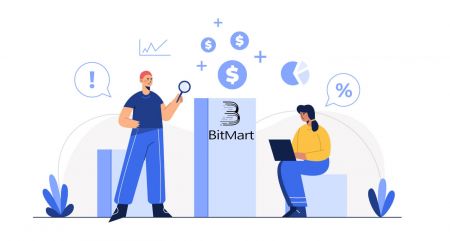በ BitMart ውስጥ መለያ እንዴት እንደሚከፍት እና ማውጣት እንደሚቻል
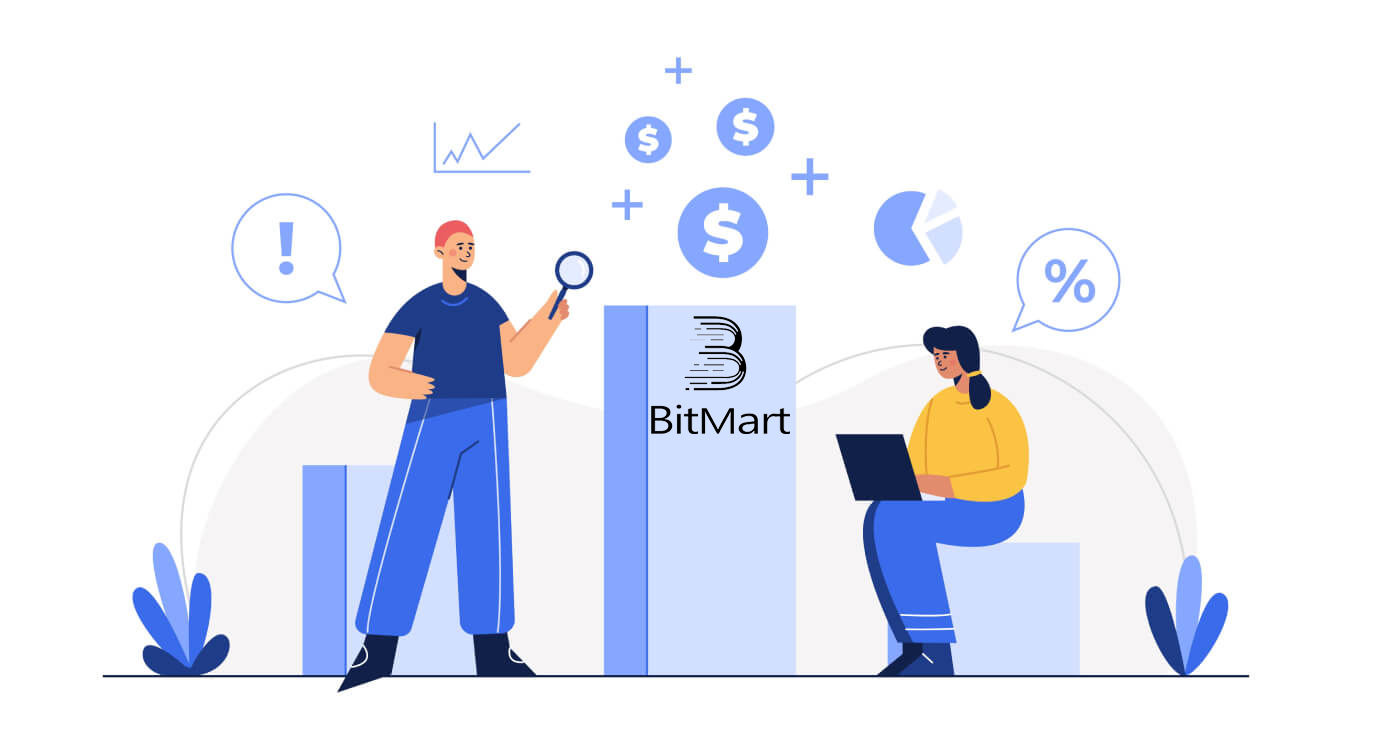
- ቋንቋ
-
English
-
العربيّة
-
简体中文
-
हिन्दी
-
Indonesia
-
Melayu
-
فارسی
-
اردو
-
বাংলা
-
ไทย
-
Tiếng Việt
-
Русский
-
한국어
-
日本語
-
Español
-
Português
-
Italiano
-
Français
-
Deutsch
-
Türkçe
-
Nederlands
-
Norsk bokmål
-
Svenska
-
Tamil
-
Polski
-
Filipino
-
Română
-
Slovenčina
-
Zulu
-
Slovenščina
-
latviešu valoda
-
Čeština
-
Kinyarwanda
-
Українська
-
Български
-
Dansk
-
Kiswahili
የ BitMart መለያ እንዴት እንደሚከፈት
የ BitMart መለያ [ፒሲ] እንዴት እንደሚከፍት
በኢሜል አድራሻ የ BitMart መለያ ይክፈቱ
ደረጃ 1 https://www.bitmart.com ን ይጎብኙ እና [ ጀምር ] ን ጠቅ ያድርጉ ።
.png)
ደረጃ 2: በኢሜል ወይም በሞባይል መለያ መክፈት ይችላሉ . እዚህ በኢሜል መከፈትን እንደ ምሳሌ እንወስዳለን ። ጠቅ ያድርጉ [ ኢሜል]
.png)
ደረጃ 3: ( የእርስዎን ኢሜል አድራሻ) ያስገቡ እና [ የመግቢያ ይለፍ ቃል ] ያዘጋጁ
.png)
ደረጃ 4: በሌሎች ከተጋበዙ [ የግብዣ ኮድ ያክሉ] የሚለውን ይጫኑ እና [የእርስዎን ሪፈራል ኮድ] ያስገቡ ። ካልሆነ ይህን ክፍል ብቻ ይዝለሉት።
.png)
.png)
ደረጃ 5 ፡ [ የተጠቃሚ ስምምነት እና የግል ፖሊሲ] ፈትሽ
.png)
ደረጃ 6 ፡ [ ይመዝገቡ ] ን ጠቅ ያድርጉ ። ከዚያ የኢሜል ማረጋገጫ ገጽን ያያሉ ።
.png)
ደረጃ 7 ፡ የተመዘገቡበትን ኢሜል ይፈትሹ እና ባለ ስድስት አሃዝ [ የኢሜል ማረጋገጫ ኮድ] ያስገቡ እና [ አስገባ] የሚለውን ይንኩ።
.png)
እንኳን ደስ አለዎት ፣ ዝግጁ ነዎት! አሁን BitMart ን መድረስ እና የሚወዱትን cryptos መገበያየት ይችላሉ!

የመለያዎን እና የንብረትዎን ደህንነት በተሻለ ሁኔታ ለማስጠበቅ፣ ተጠቃሚዎቻችን በተቻለ ፍጥነት ባለ ሁለት ደረጃ ማረጋገጫን እንዲያጠናቅቁ እንፈልጋለን።
የ BitMart መለያ በስልክ ቁጥር ይክፈቱ
ደረጃ 1 https://www.bitmart.com ን ይጎብኙ እና [ ጀምር ] ን ጠቅ ያድርጉ ።

ደረጃ 2: መለያን በኢሜል ወይም በስልክ መክፈት ይችላሉ . እዚህ በስልክ መክፈትን እንደ ምሳሌ እንወስዳለን . [ ስልክ]ን ጠቅ ያድርጉ

ደረጃ 3: [ የእርስዎን አገር ኮድ] ፣ [ ስልክ ቁጥርዎን] ያስገቡ እና [ የመግቢያ የይለፍ ቃል ያዘጋጁ

ደረጃ 4 ፡ በሌሎች ከተጋበዙ [ የግብዣ ኮድ ያክሉ] የሚለውን ይጫኑ እና [የእርስዎን ሪፈራል ኮድ] ያስገቡ ። ካልሆነ ይህን ክፍል ብቻ ይዝለሉት።

.png)
ደረጃ 5 ፡ [ የተጠቃሚ ስምምነት እና የግል ፖሊሲን ያረጋግጡ] ደረጃ
.png) 6 ፡ [ ይመዝገቡ ] ን ጠቅ ያድርጉ ። ከዚያ የስልክ ማረጋገጫ ገጹን ያያሉ ።
6 ፡ [ ይመዝገቡ ] ን ጠቅ ያድርጉ ። ከዚያ የስልክ ማረጋገጫ ገጹን ያያሉ ።

ደረጃ 7: ስልክዎን ይፈትሹ እና ባለ ስድስት አሃዝ [ ስልክ ማረጋገጫ ኮድ] ያስገቡ እና [ አስገባ]

ን ጠቅ ያድርጉ እንኳን ደስ አለዎት፣ ዝግጁ ነዎት! አሁን BitMart ን መድረስ እና የሚወዱትን cryptos መገበያየት ይችላሉ!

የመለያዎን እና የንብረትዎን ደህንነት በተሻለ ሁኔታ ለማስጠበቅ፣ ተጠቃሚዎቻችን በተቻለ ፍጥነት ባለ ሁለት ደረጃ ማረጋገጫን እንዲያጠናቅቁ እንፈልጋለን።
የ BitMart መለያ [ሞባይል] እንዴት እንደሚከፍት
የ BitMart መለያን በBitMart መተግበሪያ ይክፈቱ
ደረጃ 1: የ BitMart መተግበሪያን [ BitMart App IOS ] ይክፈቱ ወይም ያወረዱትን [ BitMart መተግበሪያ አንድሮይድ ] ይክፈቱ፣ [የላይኛው ግራ አዶውን] ይንኩ።

ደረጃ 2 : [ Login] ን ጠቅ ያድርጉ

ደረጃ 3 : ጠቅ ያድርጉ [ ይመዝገቡ ]

ደረጃ 4 : በኢሜል ወይም በሞባይል መለያ መክፈት ይችላሉ . እዚህ በኢሜል መከፈትን እንደ ምሳሌ እንወስዳለን ። ጠቅ ያድርጉ [ ኢሜል]

ደረጃ 5: ( የእርስዎን ኢሜል አድራሻ) ያስገቡ እና (የመግቢያ ይለፍ ቃል) ያዘጋጁ

ደረጃ 6: በሌሎች ከተጋበዙ [ የግብዣ ኮድ ያክሉ] የሚለውን ይጫኑ እና [የእርስዎን ሪፈራል ኮድ] ያስገቡ ። ካልሆነ ይህን ክፍል ብቻ ይዝለሉት።

ደረጃ 7 ፡ [ የተጠቃሚ ስምምነት እና የግል መመሪያ]ን ያረጋግጡ

ደረጃ 8 ፡ [ ይመዝገቡ ] ን ጠቅ ያድርጉ ። ከዚያ የኢሜል ማረጋገጫ ገጽን ያያሉ ።

ደረጃ 9 ፡ የተመዘገበውን ኢሜል ይፈትሹ እና ባለ ስድስት አሃዝ ( ኢሜል ማረጋገጫ ኮድ) ያስገቡ እና [ አስገባን ይንኩ ።
እንኳን ደስ አለዎት ፣ ዝግጁ ነዎት! አሁን BitMart ን መድረስ እና የሚወዱትን cryptos መገበያየት ይችላሉ!
በ BitMart ላይ የእርስዎን ግብይቶች በተሻለ ሁኔታ ለመጠበቅ፣ ተጠቃሚዎቻችን ባለ ሁለት ደረጃ ማረጋገጫን አንድ ጊዜ እንዲያጠናቅቁ እንፈልጋለን።
በሞባይል ድር (H5) በኩል የ BitMart መለያ ይክፈቱ
ደረጃ 1: በስልክዎ ላይ bitmart.com ን ይክፈቱ ፣ [ ጀምር] ን ጠቅ ያድርጉ።

ደረጃ 2 : በኢሜል ወይም በሞባይል መክፈት ይችላሉ . እዚህ በኢሜል መከፈትን እንደ ምሳሌ እንወስዳለን ። ጠቅ ያድርጉ [ ኢሜል]

ደረጃ 3 : ( የእርስዎን ኢሜል አድራሻ) ያስገቡ እና ( የመግቢያ ይለፍ ቃል) ያዘጋጁ

ደረጃ 4: በሌሎች ከተጋበዙ [ የግብዣ ኮድ ያክሉ] የሚለውን ይጫኑ እና [የሪፈራል ኮድዎን] ያስገቡ ። ካልሆነ ይህን ክፍል ብቻ ይዝለሉት።


ደረጃ 5 ፡ [ የተጠቃሚ ስምምነት እና የግል ፖሊሲ] ፈትሽ

ደረጃ 6 ፡ [ ይመዝገቡ ] ን ጠቅ ያድርጉ ። ከዚያ የኢሜል ማረጋገጫ ገጽን ያያሉ ።

ደረጃ 7 ፡ የተመዘገቡበትን ኢሜል ይፈትሹ እና ባለ ስድስት አሃዝ [ የኢሜል ማረጋገጫ ኮድ] ያስገቡ እና [ አስገባ] የሚለውን ይንኩ።
.jpg)
እንኳን ደስ አለዎት ፣ ዝግጁ ነዎት! አሁን BitMart ን መድረስ እና የሚወዱትን cryptos መገበያየት ይችላሉ!
በ BitMart ላይ የእርስዎን ግብይቶች በተሻለ ሁኔታ ለመጠበቅ፣ ተጠቃሚዎቻችን ባለ ሁለት ደረጃ ማረጋገጫን አንድ ጊዜ እንዲያጠናቅቁ እንፈልጋለን።
የ BitMart መተግበሪያን ያውርዱ
BitMart መተግበሪያን iOS ያውርዱ
1. በአፕል መታወቂያዎ ይግቡ, App Store ይክፈቱ, ከታች በቀኝ ጥግ ላይ ያለውን የፍለጋ አዶ ይምረጡ; ወይም ይህን ሊንክ ተጭነው ስልካችሁ ላይ ክፈቱት ፡ https://www.bitmart.com/mobile/download/inner

2. በፍለጋ አሞሌው ውስጥ “ ቢትማርት ” አስገባ እና ፍለጋን ተጫን።
.jpg)
3. ለማውረድ [ GET ] ን ይጫኑ።

4. ከተጫነ በኋላ ወደ መነሻ ገጽ ይመለሱ እና ለመጀመር የእርስዎን Bitmart መተግበሪያ ይክፈቱ ።
BitMart መተግበሪያን አንድሮይድ ያውርዱ
1. Play መደብርን ይክፈቱ, በፍለጋ አሞሌው ውስጥ " BitMart " ያስገቡ እና ፍለጋን ይጫኑ; ወይም ይህን ሊንክ ተጫኑ ከዚያም በስልክዎ ላይ ይክፈቱት ፡ https://www.bitmart.com/mobile/download/inner

2. ለመጫን ጫን የሚለውን ይጫኑ ; 3. ለመጀመር

ወደ መነሻ ስክሪን ይመለሱ እና የእርስዎን Bitmart መተግበሪያ ይክፈቱ ።
መለያ ስለመክፈት በተደጋጋሚ የሚጠየቁ ጥያቄዎች (FAQ)
የእኔን Google 2FA ንቀል ወይም ዳግም አስጀምር
ኢሜልህን ፣ስልክህን ወይም ጎግል አረጋጋጭህን በአጋጣሚ ካጣህ ጎግል 2FAህን ዳግም ለማስጀመር ከዚህ በታች ያሉትን መመሪያዎች ተከተል።
የእርስዎን Google 2FA ለማራገፍ ወይም ዳግም ለማስጀመር የድጋፍ ትኬት ማስገባት አለቦት ። ለመጀመር፣ የሚከተሉት ሰነዶች እና መረጃዎች ከእርስዎ ጋር እንዳሉ ያረጋግጡ፡-
1. በ BitMart ላይ ለመመዝገብ የሚጠቀሙበት ስልክ ቁጥር ወይም የኢሜል አድራሻ።
2. የመታወቂያ ካርድዎ የፊት እና የኋላ ምስሎች። (ምስሎች እና መታወቂያ ቁጥሩ ሊነበብ የሚችል መሆን አለበት።)
3. የመታወቂያ ካርድዎን ፊት ለፊት እንደያዙ የሚያሳይ ፎቶ እና የድጋፍ ጥያቄዎን የሚያብራራ ማስታወሻ። (የራስ ፎቶ ተቀባይነት የለውም። ፎቶ፣ መታወቂያ ቁጥር እና ማስታወሻው የሚነበብ መሆን አለበት።)
- የጥያቄዎ ቀን እና ማብራሪያ በማስታወሻው ውስጥ መካተት አለበት፣ እባክዎን ከዚህ በታች ያለውን ምሳሌ ይመልከቱ፡-
- 20190601 (ዓ.ዓ./ሚሜ/ቀን)፣ Google 2FAን በእኔ ቢትማርት መለያ ውስጥ ላለማገናኘት በመጠየቅ ላይ
4. በ BitMart መለያዎ ውስጥ ካሉት በጣም ብዙ ንብረቶች ወይም ማንኛውም የተቀማጭ እና የመውጣት መዝገቦች ስላለው የማስመሰያ ስም መረጃ። ቢያንስ አንድ መረጃ መስጠት አለቦት። ጥያቄዎን በፍጥነት እናስተናግድ ዘንድ በተቻለ መጠን ብዙ መረጃ እንዲያቀርቡ አበክረን እንመክራለን።
5. አስፈላጊ ከሆነ የደንበኞች ድጋፍ እንዲያገኝዎ የሚሰራ ስልክ ቁጥር ወይም ኢሜይል አድራሻ።
ሁሉንም ሰነዶችዎን እና መረጃዎችን በድጋፍ ማእከል በኩል ያስገቡ፡ https://support.bmx.fund/hc/en-us/requests/new
ማስታወሻ ያዝ:
ለBitMart መለያዎ የማንነት ማረጋገጫ (KYC) ካላጠናቀቁ እና አጠቃላይ ሒሳብዎ ከ0.1 BTC በላይ ካለዎት፣ ከላይ በ#3 የተጠቀሰውን መረጃ ማቅረብ አለብዎት። ማንኛውንም አስፈላጊ መረጃ ማቅረብ ካልቻሉ፣ የእርስዎን Google 2FA ለማንሳት ወይም እንደገና ለማስጀመር ያቀረቡትን ጥያቄ ውድቅ እናደርጋለን።
ጎግል አረጋጋጭ መተግበሪያን ያውርዱ
አንድሮይድ
Google አረጋጋጭን በአንድሮይድ መሳሪያህ ለመጠቀም የአንድሮይድ ስሪት 2.1 ወይም ከዚያ በላይ እያሄደ መሆን አለበት።
- በአንድሮይድ ስልክዎ ወይም ታብሌቱ ላይ Google Play ን ይጎብኙ ።
- ጎግል አረጋጋጭን ፈልግ ።
- መተግበሪያውን ያውርዱ እና ይጫኑት።
iPhone iPad
Google አረጋጋጭን በእርስዎ አይፎን ፣ አይፖድ ንክኪ ወይም አይፓድ ላይ ለመጠቀም ለመሣሪያዎ የቅርብ ጊዜው ኦፕሬቲንግ ሲስተም ሊኖርዎት ይገባል። በተጨማሪም QR ኮድን ተጠቅመው አፑን በእርስዎ አይፎን ላይ ለማዋቀር የ3ጂ ሞዴል ወይም ከዚያ በኋላ ሊኖርዎት ይገባል።
- በእርስዎ iPhone ወይም iPad ላይ፣ App Storeን ይጎብኙ።
- ጎግል አረጋጋጭን ፈልግ ።
- መተግበሪያውን ያውርዱ እና ይጫኑት።
ጉግል አረጋጋጭ መተግበሪያን በማዘጋጀት ላይ
አንድሮይድ
- በአንድሮይድ ስልክዎ ወይም ታብሌቱ ላይ የጉግል አረጋጋጭ መተግበሪያን ይክፈቱ።
- አረጋጋጭ ሲጠቀሙ ይህ ለመጀመሪያ ጊዜ ከሆነ፣ ጀምርን መታ ያድርጉ ። አዲስ መለያ ለማከል ከታች በቀኝ በኩል፣ አክል የሚለውን ይምረጡ ።
-
ተንቀሳቃሽ መሳሪያዎን ከመለያዎ ጋር ለማገናኘት፡-
- QR ኮድን በመጠቀም ፡ ባርኮድ ቃኝ የሚለውን ይምረጡ ። አረጋጋጭ መተግበሪያ በተንቀሳቃሽ መሳሪያዎ ላይ የባርኮድ ስካነር መተግበሪያን ማግኘት ካልቻለ፣ እንዲያወርዱ እና እንዲጭኑ ሊጠየቁ ይችላሉ። የማዋቀር ሂደቱን ማጠናቀቅ እንዲችሉ የባርኮድ ስካነር መተግበሪያን መጫን ከፈለጉ ጫን የሚለውን ይምረጡ እና የመጫን ሂደቱን ይሂዱ። አንዴ መተግበሪያው ከተጫነ ጎግል አረጋጋጭን እንደገና ይክፈቱ፣ ከዚያ ካሜራዎን በኮምፒውተርዎ ስክሪን ላይ ባለው የQR ኮድ ያመልክቱ።
- ሚስጥራዊ ቁልፍን በመጠቀም ፡ የተሰጠ ቁልፍ አስገባ የሚለውን ምረጥ ከዚያም የቢትማርት መለያህን ኢሜል አድራሻ በ"Enter account name" ሳጥን ውስጥ አስገባ። በመቀጠል የምስጢር ቁልፉን በኮምፒውተርዎ ስክሪን ላይ ያስገቡ ኮድ አስገባ ። ቁልፉን በጊዜ መሰረት ለማድረግ መምረጡን ያረጋግጡ እና ከዚያ አክል የሚለውን ይምረጡ ።
- አፕሊኬሽኑ እየሰራ መሆኑን ለመፈተሽ በተንቀሳቃሽ መሳሪያዎ ላይ ያለውን የማረጋገጫ ኮድ በኮምፒውተርዎ ላይ ባለው ሳጥን ውስጥ Enter c ode ስር ያስገቡ እና ያረጋግጡ የሚለውን ይጫኑ።
- ኮድህ ትክክል ከሆነ የማረጋገጫ መልእክት ታያለህ። የማዋቀር ሂደቱን ለመቀጠል ተከናውኗል የሚለውን ጠቅ ያድርጉ ። ኮድዎ የተሳሳተ ከሆነ በተንቀሳቃሽ መሳሪያዎ ላይ አዲስ የማረጋገጫ ኮድ ለመፍጠር ይሞክሩ እና ከዚያ በኮምፒተርዎ ላይ ያስገቡት። አሁንም ችግር እያጋጠመዎት ከሆነ በመሣሪያዎ ላይ ያለው ጊዜ ትክክል መሆኑን ማረጋገጥ ወይም ስለተለመዱ ጉዳዮች ማንበብ ይፈልጉ ይሆናል ።
iPhone iPad
- በእርስዎ አይፎን ወይም አይፓድ ላይ የጉግል አረጋጋጭ መተግበሪያን ይክፈቱ።
- አረጋጋጭ ሲጠቀሙ ይህ ለመጀመሪያ ጊዜ ከሆነ፣ ማዋቀርን ጀምርን መታ ያድርጉ ። አዲስ መለያ ለመጨመር ከታች በስተቀኝ በኩል አክል የሚለውን ይንኩ ።
-
ተንቀሳቃሽ መሳሪያዎን ከመለያዎ ጋር ለማገናኘት፡-
- ባር ኮድን በመጠቀም፡ "ባርኮድ ቃኝ" የሚለውን ይንኩ እና ከዚያ ካሜራዎን በኮምፒውተርዎ ስክሪን ላይ ባለው የQR ኮድ ያመልክቱ።
- በእጅ መግቢያን በመጠቀም ፡ "በእጅ ግቤት" የሚለውን ይንኩ እና የ BitMart መለያዎን ኢሜይል አድራሻ ያስገቡ። ከዚያ በኮምፒተርዎ ስክሪን ላይ ያለውን ሚስጥራዊ ቁልፍ በ"ቁልፍ" ስር ባለው ሳጥን ውስጥ ያስገቡ። በመቀጠል Time Based ን ያብሩ እና ተጠናቅቋል የሚለውን ይንኩ ።
- ኮድህ ትክክል ከሆነ የማረጋገጫ መልእክት ታያለህ። ለማረጋገጥ ተከናውኗልን ጠቅ ያድርጉ ። ኮድዎ የተሳሳተ ከሆነ በተንቀሳቃሽ መሳሪያዎ ላይ አዲስ የማረጋገጫ ኮድ ለመፍጠር ይሞክሩ እና ከዚያ በኮምፒተርዎ ላይ ያስገቡት። አሁንም ችግር እያጋጠመዎት ከሆነ በመሣሪያዎ ላይ ያለው ጊዜ ትክክል መሆኑን ማረጋገጥ ወይም ስለተለመዱ ጉዳዮች ማንበብ ይፈልጉ ይሆናል ።
በ BitMart ውስጥ እንዴት ማውጣት እንደሚቻል
Cryptoን ከ BitMart ወደ ሌሎች የመሣሪያ ስርዓቶች እንዴት ማስተላለፍ እንደሚቻል
ገንዘቦችን ከ BitMart ወደ ሌሎች መድረኮች ያስተላልፉ [ፒሲ]
1. BitMart.com ን ይጎብኙ ፣ ከዚያ ወደ BitMart መለያዎ ይግቡ
2. በመነሻ ገጹ የላይኛው ቀኝ በኩል ባለው መለያዎ ላይ ያንዣብቡ, እና ተቆልቋይ ሜኑ ያያሉ. [ ንብረቶች ] ን ጠቅ ያድርጉ
.png)
3. በ [ ስፖት] ክፍል ስር ሊያወጡት የሚፈልጉትን ሳንቲም ያስገቡ ወይም በፍለጋ አሞሌው ላይ ካለው ተቆልቋይ አሞሌ ላይ ያለውን ሳንቲም ይምረጡ ከዚያም [ ፍለጋ]
.png)
BTCን እንደ ምሳሌ ይውሰዱ
.png)
፡ 4. [ማውጣት]

የሚለውን ይጫኑ። 5. አድራሻን

አስተዳድርን ምረጥ 6. በሌሎች መድረኮች ውስጥ የምስጠራ ገንዘብ ባለቤት ከሆኑ እና ዲጂታል ንብረቶችን ከቢትማርት ወደ ውጫዊ መድረኮች ማስተላለፍ ከፈለጉ የWallet አድራሻዎን በዚያ የውጪ መድረክ ላይ ይቅዱ።
- ሳንቲም ይምረጡ
- የWalet አድራሻዎን በዚያ ውጫዊ መድረክ ላይ ያስገቡ
- አስተያየቶችን ያስገቡ
- [አክል] ን ጠቅ ያድርጉ

7. የኪስ ቦርሳ አድራሻዎን , መጠን ያስገቡ ; ከዚያ [ማውጣት] የሚለውን ጠቅ ያድርጉ
.png)
ማስታወሻ
፡ እያንዳንዱ ሳንቲም የራሱ የመውጫ አድራሻ አለው፣ ስለዚህ እባክዎ የመውጫ አድራሻዎን በጥንቃቄ ያረጋግጡ ። [አውጣ] የሚለውን ጠቅ ከማድረግዎ በፊት የማስወጣት ክፍያን
ያረጋግጡ
ገንዘቦችን ከ BitMart ወደ ሌሎች የመሣሪያ ስርዓቶች ያስተላልፉ [APP]
1. ቢትማርት አፕ በስልካችሁ ላይ ክፈት ከዛ ወደ ቢትማርት አካውንትህ ግባ ።

2. [ንብረቶች] ን ጠቅ ያድርጉ

3. [
.jpg)
ማስወጣት ] የሚለውን ይንኩ ። _ _ _ _ _ _ ከዚያ [ማውጣት] የሚለውን ጠቅ ያድርጉ ማስታወሻ ፡ እያንዳንዱ ሳንቲም የራሱ የመውጫ አድራሻ አለው፣ ስለዚህ እባክዎ የመውጫ አድራሻዎን በጥንቃቄ ያረጋግጡ ። [አውጣ] የሚለውን ጠቅ ከማድረግዎ በፊት የማስወጣት ክፍያን ያረጋግጡ



ከ BitMart ገንዘብ እንዴት ማውጣት እንደሚቻል፡-
1. BitMart.com ን ይጎብኙ , ወደ BitMart መለያዎ ይግቡ.
2. ወደ ቢትማርት ከገቡ በኋላ መለያዎን ጠቅ ያድርጉ እና ከዚያ [ንብረቶች] ን ጠቅ ያድርጉ።
.png)
3. በንብረቶች ገጽ ላይ [ሽያጭ ይግዙ] የሚለውን ጠቅ ያድርጉ . እና ከዚያ ጠቅ ያድርጉ [ማስተላለፍ] .

እዚህ የUSDT ማስተላለፍን እንደ ምሳሌ እየተጠቀምን ነው።

.png)

ጠቃሚ ምክሮች
- MoonPayን በመጠቀም crypto ይሽጡ። በ MoonPay ሳንቲሞችን እንዴት እንደሚሸጡ ለማወቅ እዚህ ጠቅ ያድርጉ ።
- ሲምፕሌክስን በመጠቀም ክሪፕቶ ይሽጡ። በSimplex ሳንቲሞችን እንዴት እንደሚሸጡ ለማወቅ እዚህ ጠቅ ያድርጉ ።
ስለመውጣት ተዘውትረው የሚጠየቁ ጥያቄዎች (FAQ)፡-
ወደ የተሳሳተ አድራሻ ይውጡ
መውጣት መጀመሩን ካረጋገጡ በኋላ BitMart አውቶማቲክ የማስወጣት ሂደቱን ይጀምራል። እንደ አለመታደል ሆኖ ሂደቱን አንዴ ከተጀመረ ለማቆም ምንም መንገድ የለም። በብሎክቼይን ስም-አልባነት ምክንያት፣ BitMart ገንዘቦቻችሁ የት እንደተላከ ማወቅ አልቻለም። ሳንቲሞችዎን በስህተት ወደ የተሳሳተ አድራሻ ከላኩ አድራሻው የማን እንደሆነ እንዲያውቁ እንመክርዎታለን። ከተቻለ ከተቀባዩ ጋር ይገናኙ እና ገንዘብዎን መልሰው ለማግኘት ይነጋገሩ።
ገንዘቦቻችሁን የተሳሳተ ወይም ባዶ በሆነ መለያ/አስፈላጊ መግለጫ ወደ ሌላ ልውውጥ ካወጡት፣ የገንዘብዎን ተመላሽ ለማደራጀት እባክዎ ከTXID ጋር የተቀባዩን ገንዘብ ያግኙ።
የማውጣት ክፍያዎች እና ዝቅተኛ መውጣት
ለእያንዳንዱ ሳንቲም የማውጣት ክፍያዎችን እና አነስተኛውን ማውጣትን ለማረጋገጥ፣ እባክዎ እዚህ ጠቅ ያድርጉ- ቋንቋ
-
ქართული
-
Қазақша
-
Suomen kieli
-
עברית
-
Afrikaans
-
Հայերեն
-
آذربايجان
-
Lëtzebuergesch
-
Gaeilge
-
Maori
-
Беларуская
-
Туркмен
-
Ўзбек
-
Soomaaliga
-
Malagasy
-
Монгол
-
Кыргызча
-
ភាសាខ្មែរ
-
ລາວ
-
Hrvatski
-
Lietuvių
-
සිංහල
-
Српски
-
Cebuano
-
Shqip
-
中文(台灣)
-
Magyar
-
Sesotho
-
eesti keel
-
Malti
-
Македонски
-
Català
-
забо́ни тоҷикӣ́
-
नेपाली
-
ဗမာစကာ
-
Shona
-
Nyanja (Chichewa)
-
Samoan
-
Íslenska
-
Bosanski
-
Kreyòl